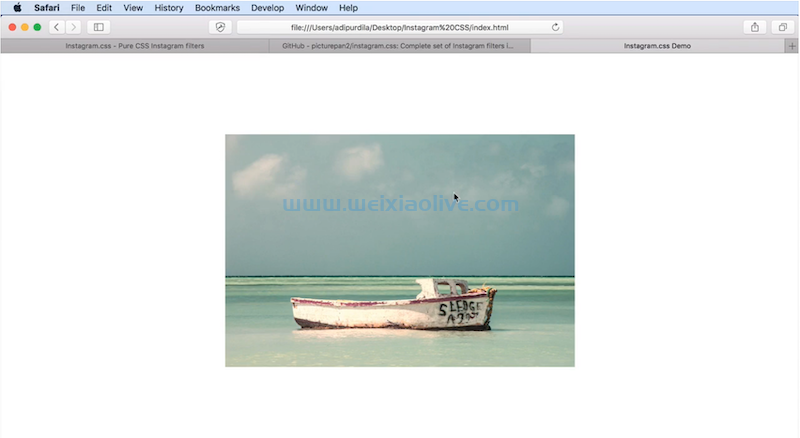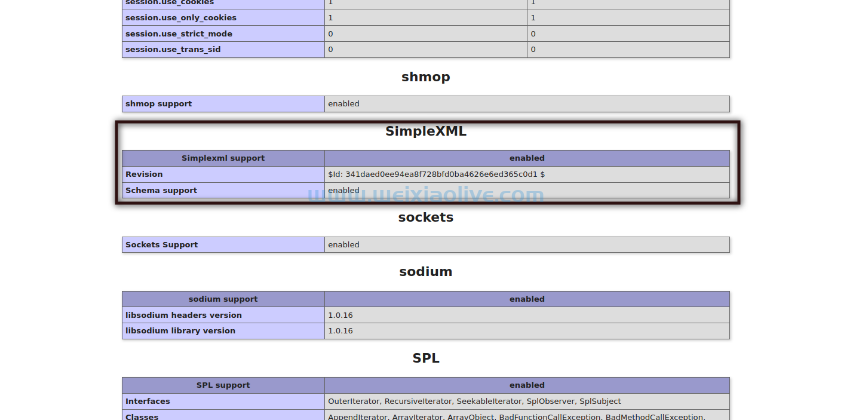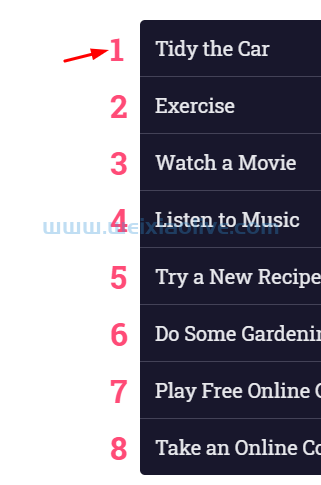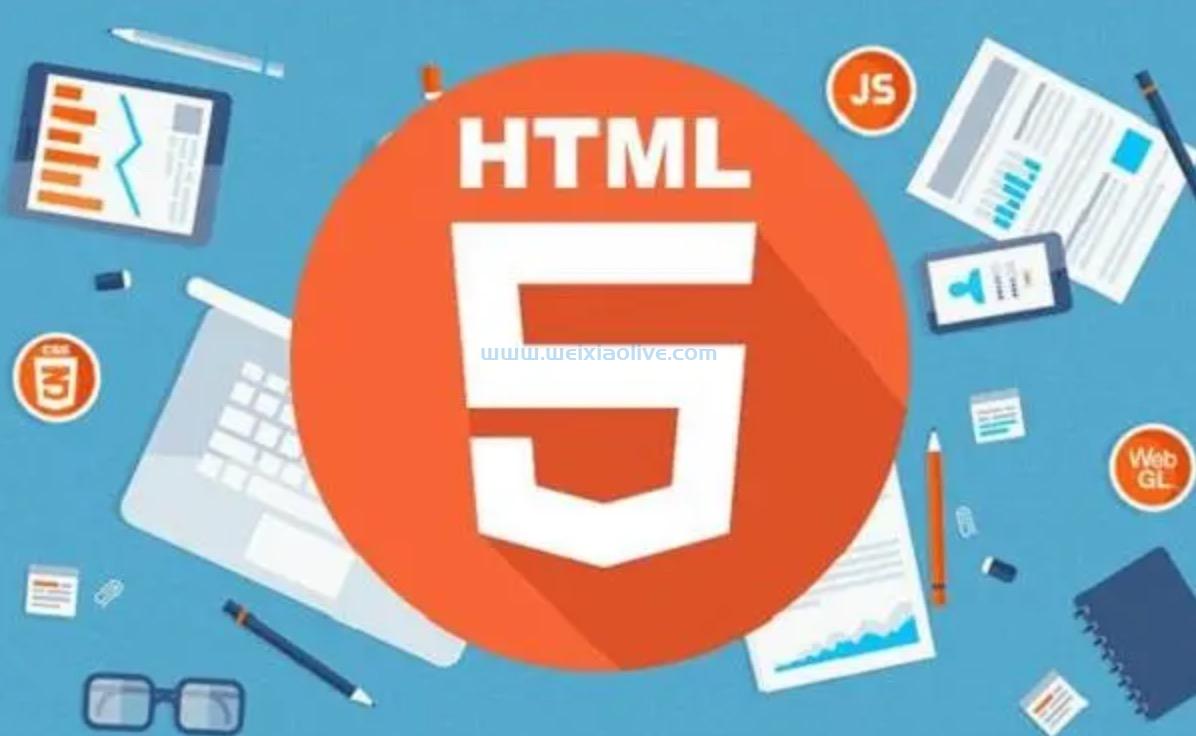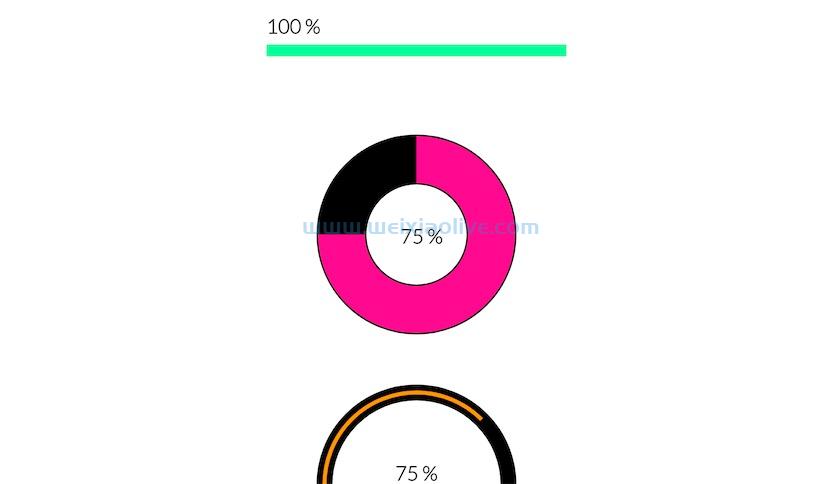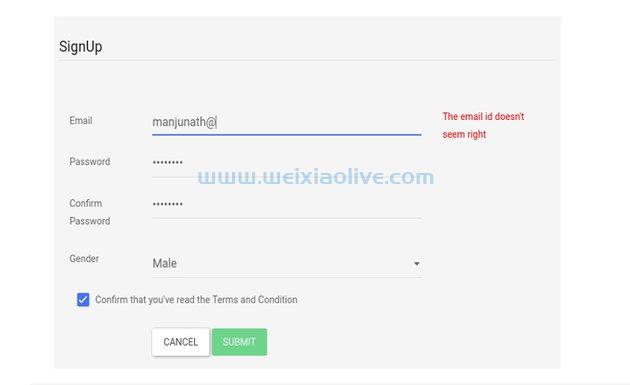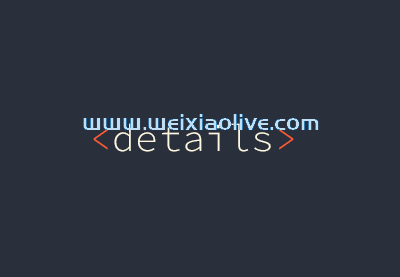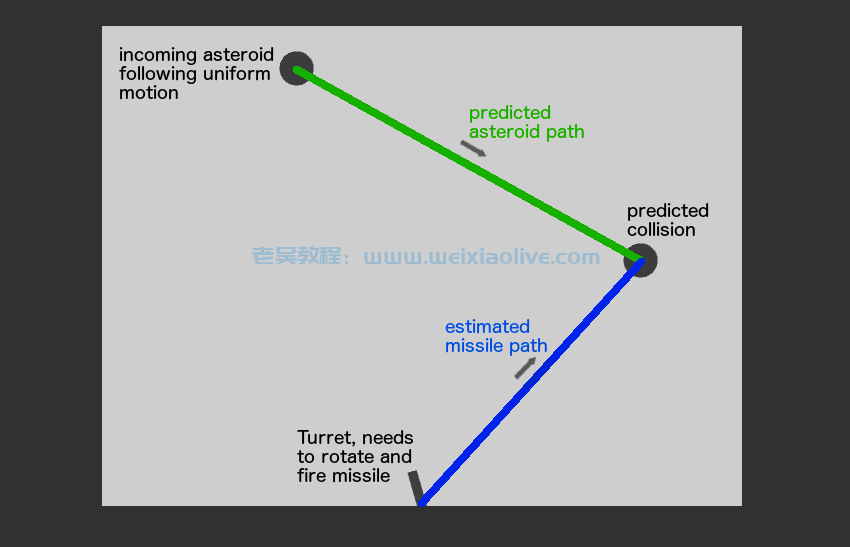SuperDuper!是一个应用程序,可以在不同的硬盘驱动器上完美克隆mac的硬盘驱动器。当您使用它来备份Mac时,它会复制整个操作系统,以及所有应用程序、文件和几乎所有其他内容。与 OS X 内置的 Time Machine 等其他备份解决方案相比,这给了它一些优势。
在本教程中,我将向您展示如何开始使用 SuperDuper!克隆作为备份,如何访问备份(如果需要)以及如何从备份中恢复矿石。
你永远不需要备份——直到你这样做
备份相当于吃羽衣甘蓝——每个人都知道这是个好主意,所有专家都对此赞不绝口,但几乎没有人这样做。
问题是现代计算机非常好,很容易几年都不需要备份。您可能会丢失意外删除的奇怪文件,但在大多数情况下,您会过得很好。
当灾难真的来袭时,你所做的工作、拍摄的照片和下载的电影都会被一举抹去。从数字上讲,你回到了第一方。
所有这一切都可以通过可靠的备份计划来实现。Tuts+ 的作者 Marius 写了一个很棒的教程来创建一个完全万无一失的备份系统。如果你想确保你永远不会丢失一个字节的数据,请仔细阅读他的教程。
克隆解释
OS X 的内置备份服务 Time Machine 非常棒。它真正擅长的地方是随着时间的推移保留文件和应用程序的版本备份。如果应用程序更新出现问题或您放错了文件,则可以轻松使用一周、一天或一小时前的 Time Machine 备份来整理所有内容。
不幸的是,Time Machine 不备份操作系统文件。如果最坏的情况发生并且您需要恢复整个计算机,则首先需要重新安装 OS X(如果您的 Mac 没有恢复分区,则需要 5 GB 的下载量),然后从 Time Machine 恢复所有内容。
我必须这样做一次,对于 128GB 的 macbook Air 来说,这是一个通宵的过程;我只能想象用一台带有数 TB 驱动器的计算机来做这件事。使用 SuperDuper!克隆,操作系统与用户文件一起备份。要执行恢复,您所要做的就是反转克隆过程并将所有数据从备份复制回 Mac。
此外,虽然您可以使用其他人的 Mac 访问您使用 Time Machine 备份的文件,但您可能会遇到他们没有安装正确的应用程序或访问文件的正确权限的问题。
使用 SuperDuper!克隆您甚至可以直接从备份启动。你使用别人的 Mac 作为一个哑终端来访问你的失灵 Mac 的完美副本。
准备备份驱动器
您需要第二个要备份的硬盘驱动器。除非您使用的是较旧的 Mac Pro 或者您已经构建了自己的 Hackintosh,否则这很可能是一个外部驱动器。它至少需要与 Mac 的主驱动器大小相同;任何更小的东西,它将无法包含克隆。
将外部驱动器插入 Mac 并打开Disk Utility。它位于Applications的Other文件夹中。
从左侧边栏中选择备份驱动器并导航到“分区”选项卡。
在分区布局下拉列表中,选择1 Partition。给驱动器起一个描述性的名称,然后从格式下拉列表中选择Mac OS Extended (Journaled) 。
单击应用并等待 SuperDuper 的片刻!做它的事。
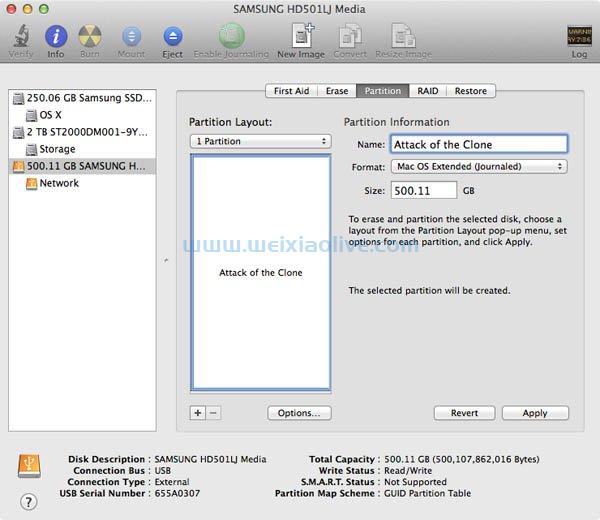 在磁盘工具中配置备份驱动器。
在磁盘工具中配置备份驱动器。
备份驱动器现已配置。
创建克隆驱动器
超级骗子!是一款免费应用程序——尽管您可以通过一次性支付 27.95 美元来解锁一些有用的额外功能。
 备份我的 OS X 驱动器。
备份我的 OS X 驱动器。
下载SuperDuper的副本 !
同意许可条款,拖动 SuperDuper!到Applications文件夹并运行它。
要创建克隆,请在第一个下拉菜单中选择您的主硬盘,在第二个下拉菜单中选择备份驱动器,在第三个中选择备份 - 所有文件。
单击立即复制并让 SuperDuper!工作。
 超级骗子!做它的事。
超级骗子!做它的事。
曾经的超级骗子!已经复制了所有文件,你有一个完美的 Mac 硬盘克隆。您可以通过将备份驱动器连接到 Mac 来访问所有文件——文件系统应该看起来很熟悉。
所有文件都将位于与原始驱动器完全相同的文件夹结构中。
 带有我熟悉的文件系统的备份驱动器。
带有我熟悉的文件系统的备份驱动器。
高级选项
超级骗子!是一款功能强大的应用程序——作为一款免费应用程序,您可以创建 Mac 的完美克隆,但是,一旦您付费,您就可以使用更多功能。两个最重要的附加选项是智能更新和调度。
正如您在创建克隆驱动器时可能已经注意到的那样,通过 USB 复制数百 GB 的数据需要一段时间。智能更新要快得多——而不是每次备份时都从头开始创建一个新克隆,当 SuperDuper!执行智能更新,它只复制已更改的文件。几千兆字节而不是几百字节。
要执行智能更新,请在选项...下从复制期间下拉菜单中选择智能更新,而不是擦除然后复制。
如果您不保持最新状态,备份就没有多大用处。使用 SuperDuper!您可以设置备份计划。使用Schedule...对话框为 SuperDuper 设置时间!自动运行。
如果您让 Mac 通宵开机,那是最佳时机。否则,午休或早上第一件事,而你准备好你的一天是美好的时光。您可以在不同的时间和日期进行多个计划备份。
从克隆启动
SuperDuper 的优势!与其他解决方案相比,克隆是您在硬盘上拥有一个可工作的、可启动的 Mac 副本。如果 OS X 在更新后变得不稳定,您安装了一个新的应用程序,或者您的 Mac 甚至感染了恶意软件,您可以连接您的克隆驱动器并使用它来启动您知道稳定的系统版本。
您甚至可以使用任何 Mac(不仅仅是您自己的 Mac)从克隆的硬盘驱动器启动。如果您的 Mac 被彻底毁坏,您可以像使用自己的 Mac 一样使用朋友或家人的 Mac,包括所有小众应用程序,直到您可以更换它。
如果您只有 Time Machine 备份,您可能仍然拥有所有文件,但除非您的朋友拥有与您相同的应用程序,否则您将无法对他们做太多事情。
从克隆启动:
关闭并将外部克隆驱动器连接到 Mac
打开 Mac 电源,听到启动铃声后,按住Option键直到 Apple 标志出现在屏幕上。这将激活启动管理器,您可以在其中选择要从哪个设备启动
选择克隆驱动器并按Return
系统现在将启动。如果您习惯使用带有 SSD 的 Mac,它的速度会非常慢——不仅所有数据都是从旋转的磁盘驱动器中提取的,而且还通过 USB 发送。尽管如此,它仍会启动,您将使用 Mac 的克隆启动并运行。
当您使用克隆的驱动器运行其他人的 Mac 时,您可能会遇到一些稍微奇怪的行为并重置首选项。这很正常——SuperDuper!只复制它这样做是安全的偏好。某些首选项取决于 Mac 的硬件之类的东西,因此如果新 Mac 尝试使用它们,则必须重新创建它们或将它们恢复为默认值。
从克隆中恢复
如果灾难来袭,您需要从 SuperDuper 恢复整个系统!备份,使用您的 Mac 从克隆驱动器启动。运行 SuperDuper!并从“复制”下拉列表中选择备份驱动器,并在“到”下拉列表中选择主硬盘驱动器。选择恢复 - 所有文件,然后单击立即复制。
曾经的超级骗子!已运行,重新启动 Mac 并按住Option以启动到启动管理器。选择您新恢复的主驱动器,您就完成了。
结论
在本教程中,我向您展示了如何使用 SuperDuper 改进您的备份系统!完全克隆您的硬盘。克隆为您提供比常规备份更多的选择,因为您还保留了操作系统。超级骗子!是一款很棒的应用程序,您最好考虑在备份计划中使用它。









![如何删除Word中的空白页[4种简单方法] 如何删除Word中的空白页[4种简单方法]](https://www.weixiaolive.com/en/zb_users/upload/2023/07/20230702124855168827333590644.png)